Win8内置安全中心在哪?系统杀毒位置详解
时间:2025-09-27 12:06:30 335浏览 收藏
文章小白一枚,正在不断学习积累知识,现将学习到的知识记录一下,也是将我的所得分享给大家!而今天这篇文章《Win8自带杀毒软件在哪?系统内置安全中心位置》带大家来了解一下##content_title##,希望对大家的知识积累有所帮助,从而弥补自己的不足,助力实战开发!
首先通过开始屏幕应用列表查找Windows Defender,进入开始屏幕后点击“所有应用”找到并启动该程序;其次可用搜索功能,在开始屏幕输入Defender,从搜索结果中直接打开;最后可通过控制面板,在大图标模式下找到Windows Defender选项进入。

如果您需要在Windows 8系统中查找自带的杀毒软件,以便检查系统安全状态或执行手动扫描,可以按照以下方法进行定位和访问。
本文运行环境:联想ThinkPad E14,Windows 8.1
一、通过开始屏幕应用列表打开
Windows 8系统的开始屏幕集中了所有已安装的应用程序,自带的Windows Defender可以通过此途径直接找到。
1、按键盘上的Win键进入开始屏幕界面。
2、滑动鼠标至屏幕右下角或使用触控板从右侧边缘向内滑动,调出超级按钮菜单。
3、点击“所有应用”按钮,进入完整应用列表页面。
4、在列表中找到“Windows Defender”图标,单击即可启动程序。
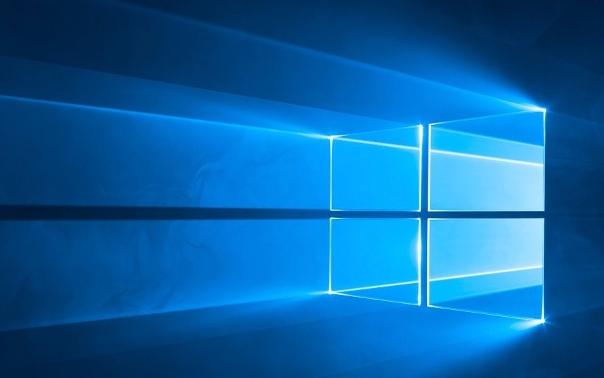
二、使用搜索功能快速定位
Windows 8提供了全局搜索功能,能够快速检索系统内的应用程序,适用于无法在应用列表中快速找到目标的情况。
1、在开始屏幕界面,直接输入Defender三个字母。
2、屏幕右侧会自动弹出搜索结果栏,其中包含“应用程序”分类。
3、在“应用程序”下方点击“Windows Defender”搜索结果项。
4、系统将立即启动Windows Defender安全中心界面。
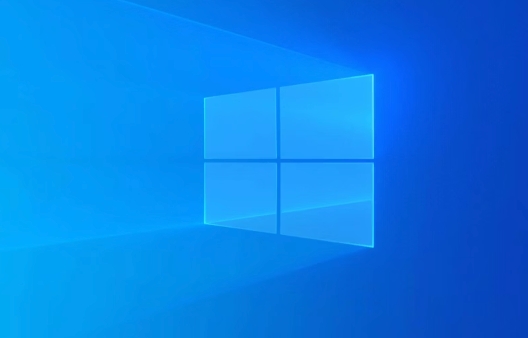
三、通过控制面板访问
控制面板是Windows系统传统的管理入口,包含了大量系统工具,Windows Defender在此处也被列为一项安全功能。
1、点击桌面左下角“开始”按钮,选择“控制面板”进入主管理界面。
2、将右上角的“查看方式”设置为“大图标”或“小图标”模式。
3、在功能列表中找到并点击“Windows Defender”选项。
4、确认用户账户控制(UAC)提示后,安全软件主窗口将被打开。
文中关于的知识介绍,希望对你的学习有所帮助!若是受益匪浅,那就动动鼠标收藏这篇《Win8内置安全中心在哪?系统杀毒位置详解》文章吧,也可关注golang学习网公众号了解相关技术文章。
-
501 收藏
-
501 收藏
-
501 收藏
-
501 收藏
-
501 收藏
-
160 收藏
-
190 收藏
-
500 收藏
-
224 收藏
-
311 收藏
-
416 收藏
-
290 收藏
-
291 收藏
-
451 收藏
-
216 收藏
-
451 收藏
-
442 收藏
-

- 前端进阶之JavaScript设计模式
- 设计模式是开发人员在软件开发过程中面临一般问题时的解决方案,代表了最佳的实践。本课程的主打内容包括JS常见设计模式以及具体应用场景,打造一站式知识长龙服务,适合有JS基础的同学学习。
- 立即学习 543次学习
-

- GO语言核心编程课程
- 本课程采用真实案例,全面具体可落地,从理论到实践,一步一步将GO核心编程技术、编程思想、底层实现融会贯通,使学习者贴近时代脉搏,做IT互联网时代的弄潮儿。
- 立即学习 516次学习
-

- 简单聊聊mysql8与网络通信
- 如有问题加微信:Le-studyg;在课程中,我们将首先介绍MySQL8的新特性,包括性能优化、安全增强、新数据类型等,帮助学生快速熟悉MySQL8的最新功能。接着,我们将深入解析MySQL的网络通信机制,包括协议、连接管理、数据传输等,让
- 立即学习 500次学习
-

- JavaScript正则表达式基础与实战
- 在任何一门编程语言中,正则表达式,都是一项重要的知识,它提供了高效的字符串匹配与捕获机制,可以极大的简化程序设计。
- 立即学习 487次学习
-

- 从零制作响应式网站—Grid布局
- 本系列教程将展示从零制作一个假想的网络科技公司官网,分为导航,轮播,关于我们,成功案例,服务流程,团队介绍,数据部分,公司动态,底部信息等内容区块。网站整体采用CSSGrid布局,支持响应式,有流畅过渡和展现动画。
- 立即学习 485次学习
